Hvorfor genstartes en computer, så mange problemer?

Spørg en geek, hvordan du løser et problem, du har med din Windows-computer, og de vil sandsynligvis spørge "Har du prøvet at genstarte det? ? "Dette virker som et flot svar, men genstart af en computer kan faktisk løse mange problemer.
Så hvad foregår der her? Hvorfor reparerer en enhed eller genstarter et program så mange problemer? Og hvorfor forsøger ikke geeks at identificere og rette problemer snarere end at bruge den stumme hammer til at "nulstille den"?
Dette handler ikke kun om Windows
Husk at denne soltion ikke kun er begrænset til Windows computere, men gælder for alle typer computerenheder. Du finder vejledningen "Prøv at nulstille det" anvendt til trådløse routere, iPads, Android-telefoner og meget mere. Det samme råd gælder endog for software - fungerer Firefox langsomt og bruger meget hukommelse? Prøv at lukke det og genåbne det!
Nogle problemer kræver en genstart
RELATERET: Alt du behøver at vide om den blå dødsskærm
For at illustrere, hvorfor genoprettelse kan løse så mange problemer, lad os tage en se på det ultimative softwareproblem, en Windows-computer kan stå over for: Windows stopper og viser en blå skærm af død. Den blå skærm blev forårsaget af en lavniveaufejl, sandsynligvis et problem med en hardwaredriver eller en hardwarefejl. Windows når en tilstand, hvor den ikke ved, hvordan man skal gendanne, så den stopper, viser en dødsblå, samler oplysninger om problemet og genstarter automatisk computeren for dig. Denne genstart retter den blå skærm af døden.
Windows har fået bedre at håndtere fejl - for eksempel hvis din grafikdriver går ned, ville Windows XP have frosset. I Windows Vista og nyere versioner af Windows vil Windows-skrivebordet miste sine fancy grafiske effekter i et øjeblik, før de genvinder dem. Bag kulisserne genstarter Windows den funktionsdygtige grafikdriver.
Men hvorfor reparerer Windows ikke bare problemet snarere end at genstarte driveren eller selve computeren? Nå, fordi det ikke kan - koden er stødt på et problem og stoppet med at arbejde helt, så der er ingen mulighed for at fortsætte. Ved genstart kan koden starte fra firkantet og forhåbentlig vil det ikke komme på samme problem igen.
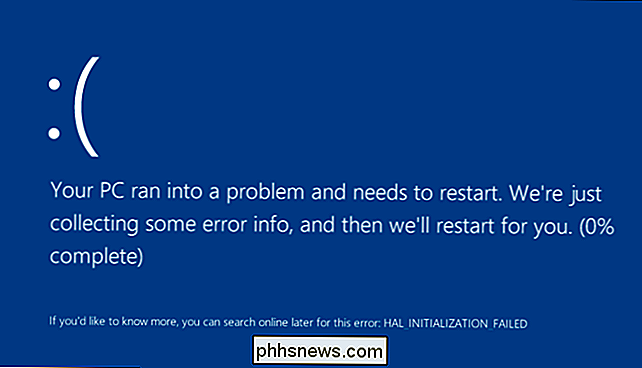
Eksempler på genstart af fikseringsproblemer
Mens visse problemer kræver en fuldstændig genstart, fordi operativsystemet eller en hardwaredriver er stoppet arbejder, ikke alle problemer gør. Nogle problemer kan være reparerbare uden genstart, selvom en genstart kan være den nemmeste mulighed.
RELATED: Begynder Geek: Hvad enhver Windows-bruger behøver at vide om brug af Windows Task Manager
- Windows er langsom : Lad os sige, at Windows kører meget langsomt. Det er muligt, at et misbrugende program bruger 99% CPU og dræner computerens ressourcer. En geek kunne lede til task manager og kigge rundt, og håber at finde fejlprocessen en ende det. Hvis en gennemsnitlig bruger stødte på det samme problem, kunne de simpelthen genstarte computeren for at rette den i stedet for at grave gennem deres kørende processer.
- Firefox eller et andet program bruger for meget hukommelse : Tidligere har Firefox været den plakat barn til hukommelse lækager på gennemsnitlige pc'er. Over tid vil Firefox ofte forbruge mere og mere hukommelse, blive større og større og bremse ned. Lukning Firefox vil medføre, at den afstår al sin hukommelse. Når det starter igen, starter det fra en ren tilstand uden nogen lækket hukommelse. Dette gælder ikke kun for Firefox, men gælder for enhver software med hukommelseslækage.
- Netværksproblemer i internet eller Wi-Fi : Hvis du har et problem med din Wi-Fi eller internetforbindelse, skal softwaren på din router eller modem kan have opstaaet et problem. Nulstilling af routeren - bare ved at tage stikket ud af stikkontakten og derefter tilslutte den igen - er en fælles løsning for forbindelsesproblemer.
I alle tilfælde tørrer en genstart den aktuelle tilstand af softwaren væk. Enhver kode, der sidder fast i en misbehavende tilstand, vil blive fejet væk. Når du genstarter, vil computeren eller enheden bringe systemet op fra bunden og genstarte hele softwaren fra den firkantede, så den vil fungere lige så godt som det fungerede før.

"Soft Resets" vs. "Hard Reset"
I mobilenheden er der to typer "nulstiller", du kan udføre. En "soft reset" er simpelthen genstart en enhed normalt - sluk og tænd den igen. En "hard reset" nulstiller sin softwaretilstand tilbage til fabriksindstillingen.
Når du tænker på det, reparerer begge typer nulstiller problemer af en lignende årsag. Lad os f.eks. Sige, at din Windows-computer nægter at starte eller blive fuldstændig inficeret med malware. Bare genstart computeren vil ikke løse problemet, da problemet er med filerne på computerens harddisk - det har ødelagt filer eller malware, der laster ved opstart på harddisken. Hvis du geninstallerer Windows (genopretter "Opdater eller Nulstil din pc" -operation i Windows 8-vilkår), vil du slette alt på computerens harddisk og genoprette det til sin tidligere ren tilstand.
Dette er enklere end at se igennem computerens hårde drive, forsøger at identificere den nøjagtige årsag til problemerne eller forsøge at sikre, at du har udslettet hvert sidste spor af malware. Det er meget hurtigere at bare starte over fra en kendt, god, ren tilstand i stedet for at forsøge at finde alt muligt problem og rette det.
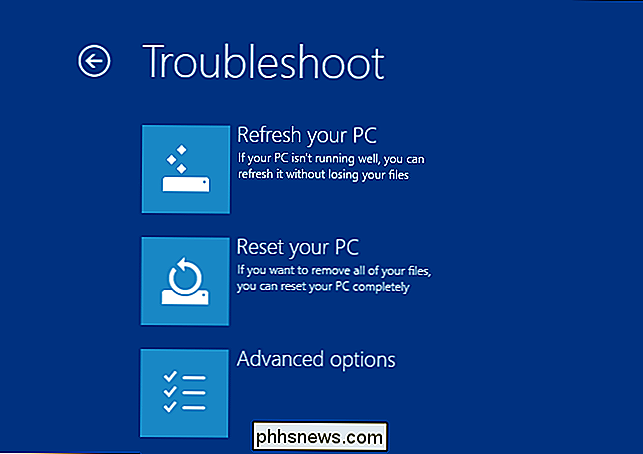
I sidste ende er svaret, at "nulstilling af en computer tørrer væk den aktuelle tilstand af softwaren, herunder eventuelle problemer, der har udviklet sig, og giver det mulighed for at starte over fra den firkantede. "Det er lettere og hurtigere at starte fra en ren tilstand end at identificere og løse eventuelle problemer, der kan opstå - i nogle tilfælde kan det være umuligt at løse problemer uden at starte fra den rene tilstand.
Billedkredit: Arria Belli på Flickr, DeclanTM på Flickr

Hvad er POODLE-sårbarheden, og hvordan kan du beskytte dig selv?
Det er svært at indpakke vores sind omkring alle disse internetkatastrofer, som de opstår, og ligesom vi troede, at internettet var sikkert igen efter Heartbleed and Shellshock truede med at "afslutte livet som vi kender det" ud kommer POODLE. Må ikke blive forarbejdet, fordi det ikke er så truende som det lyder.

Den nemmeste måde at finde og indlæse undertekst (SRT) filer med video på
Hvis du har downloadet en film eller video, der indeholder en eller flere SRT-filer til undertekster, så spekulerer du måske på, hvad den bedste måde ville være at se videoen?Du kan muligvis bruge Windows Media Player eller Media Player Classic på Windows, eller du kan bruge QuickTime Player på en Mac. Hvis



